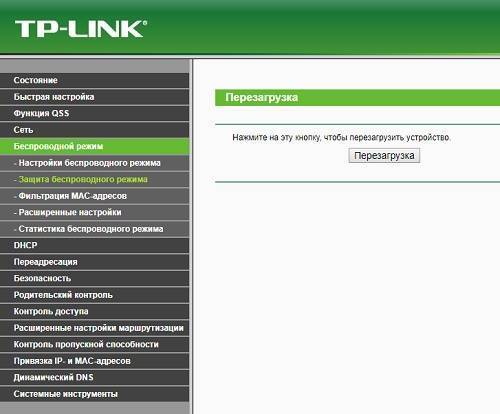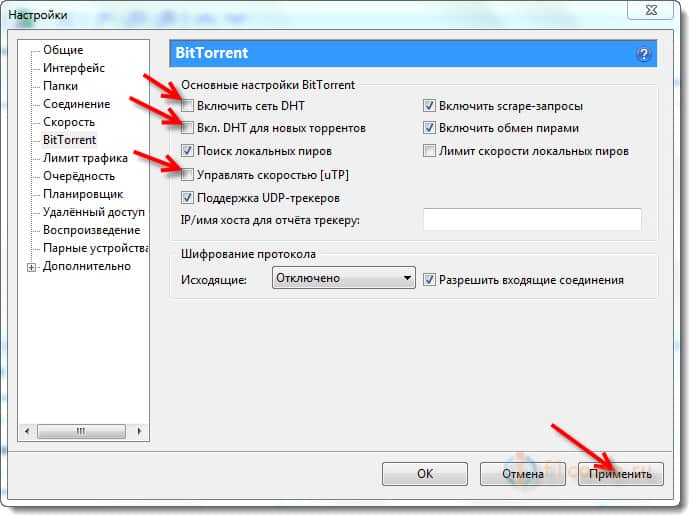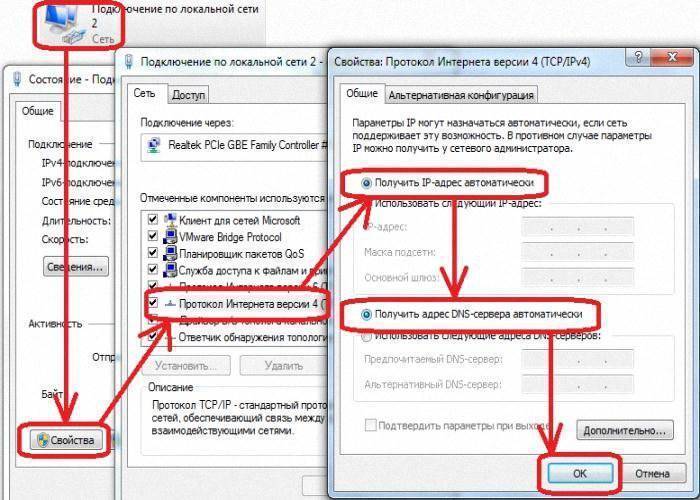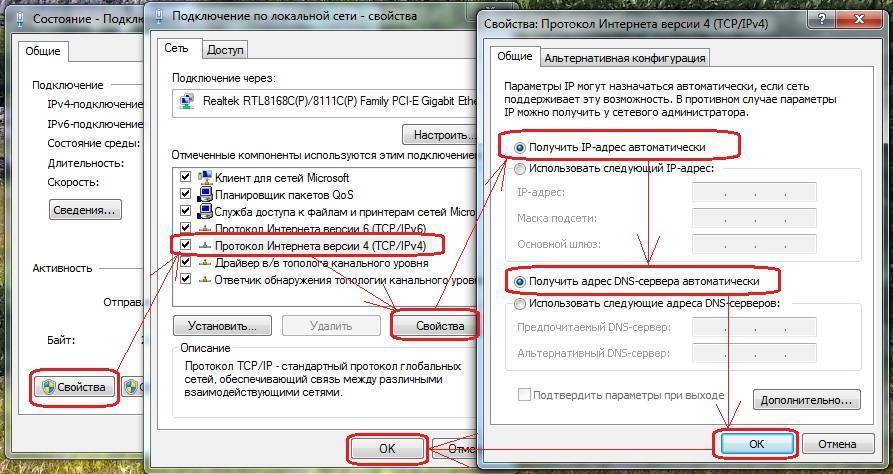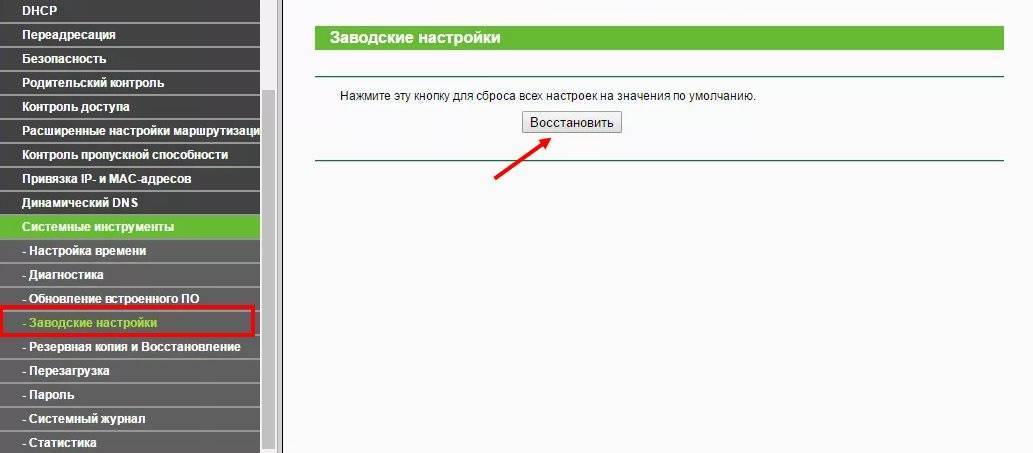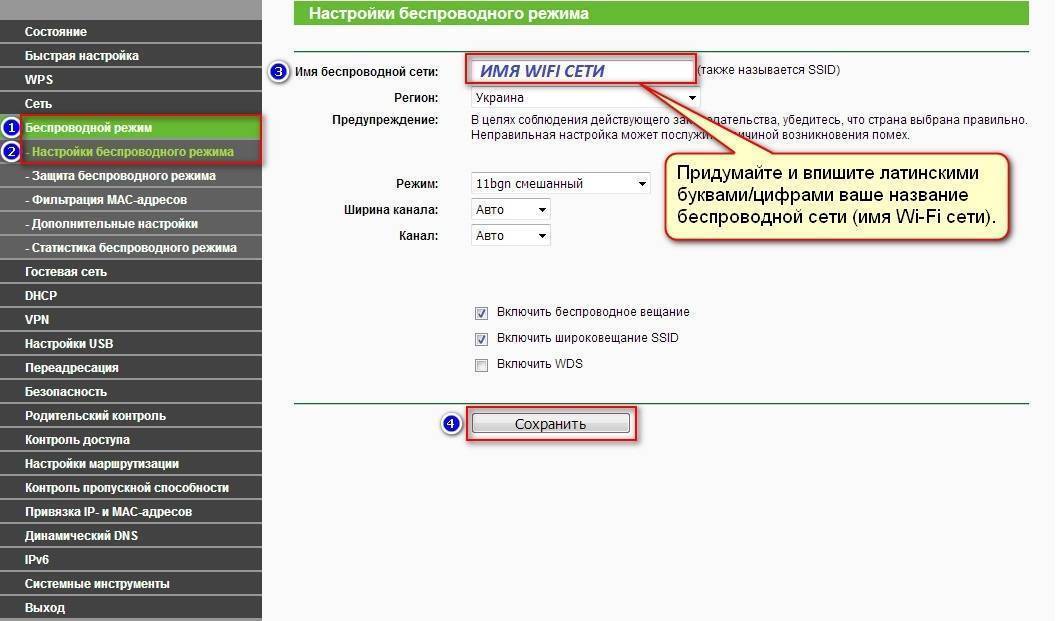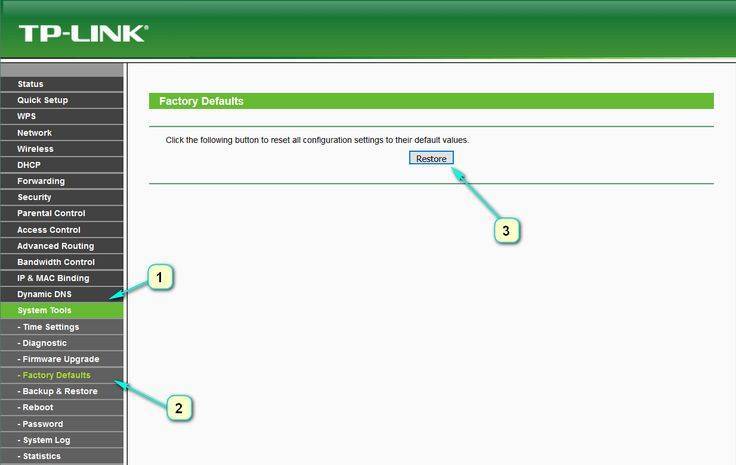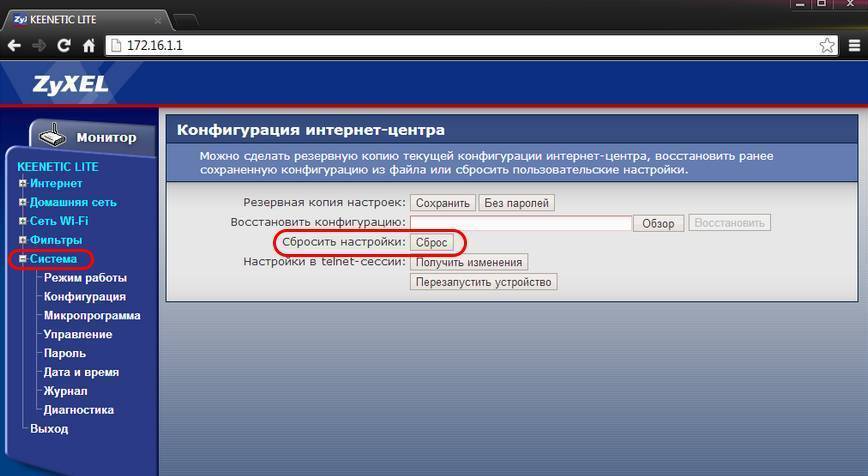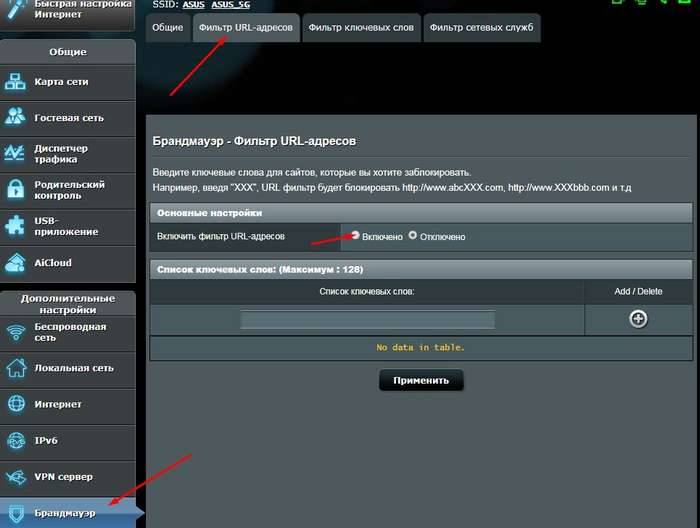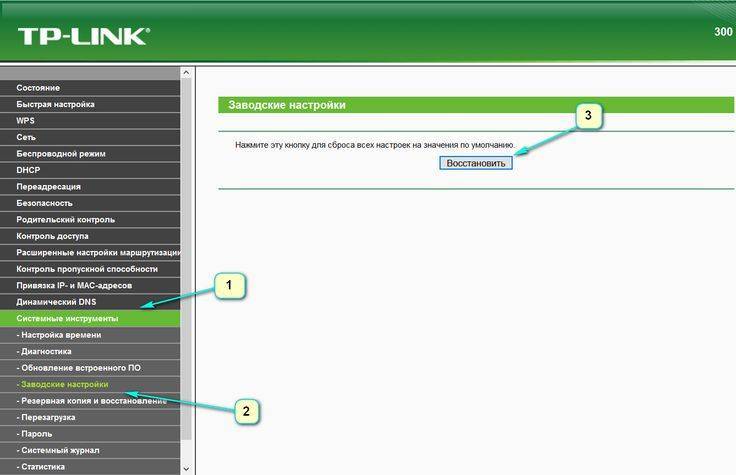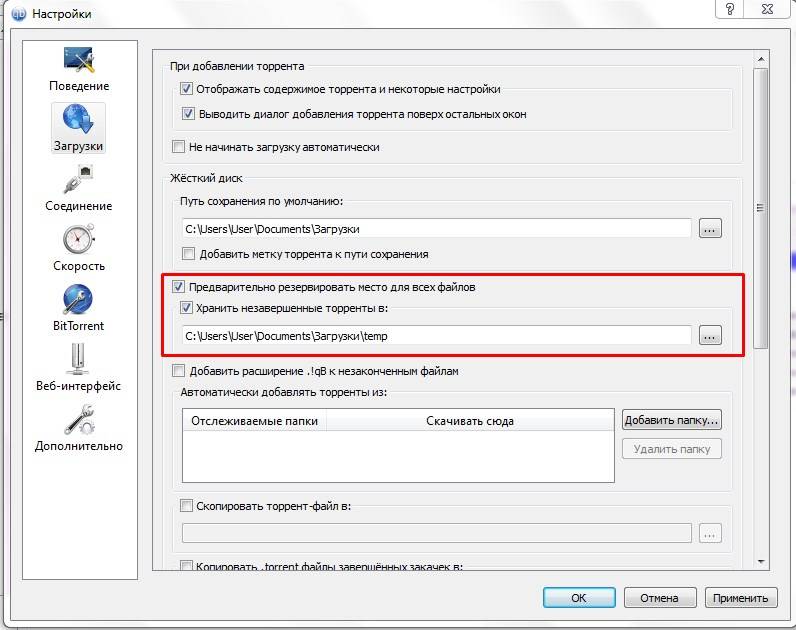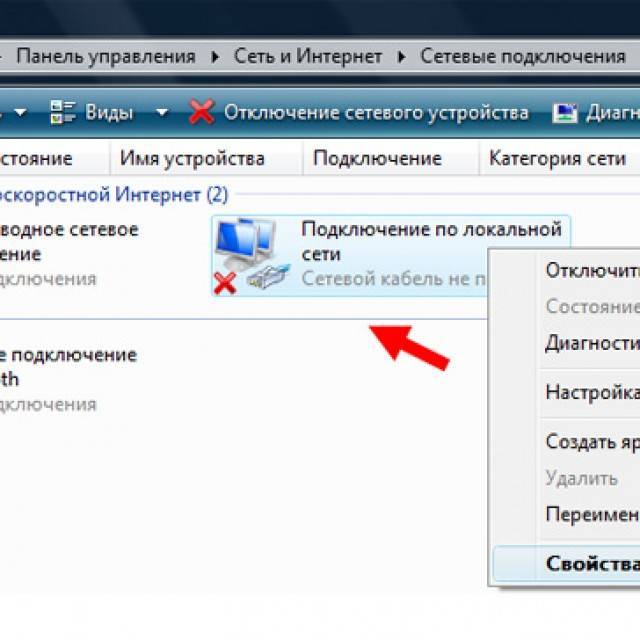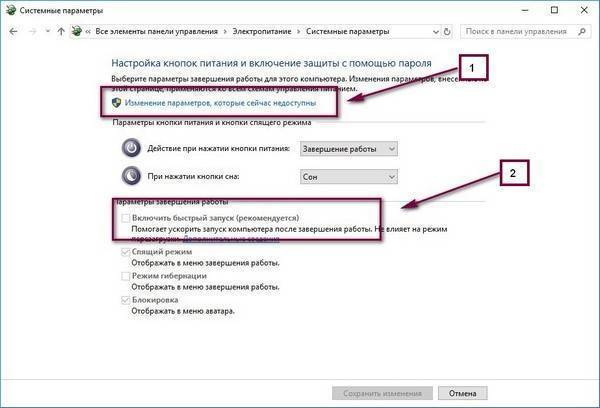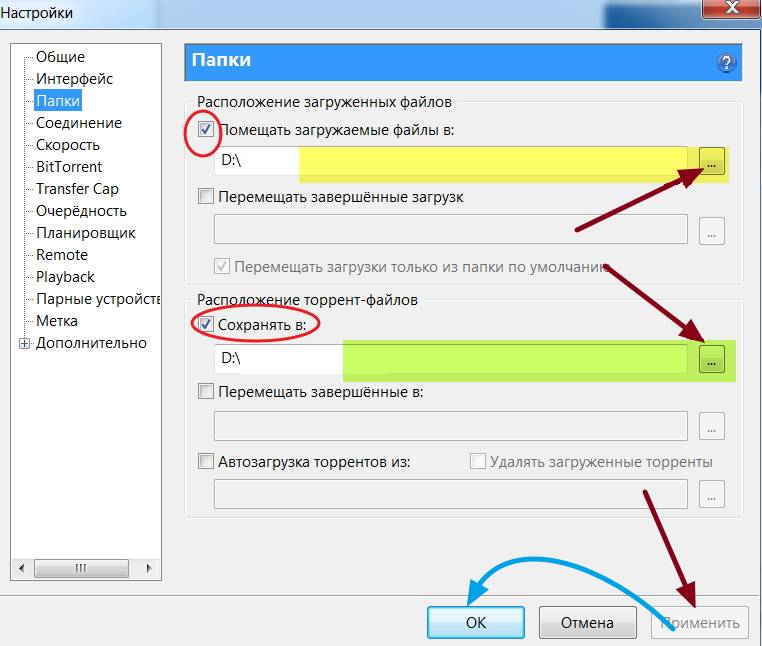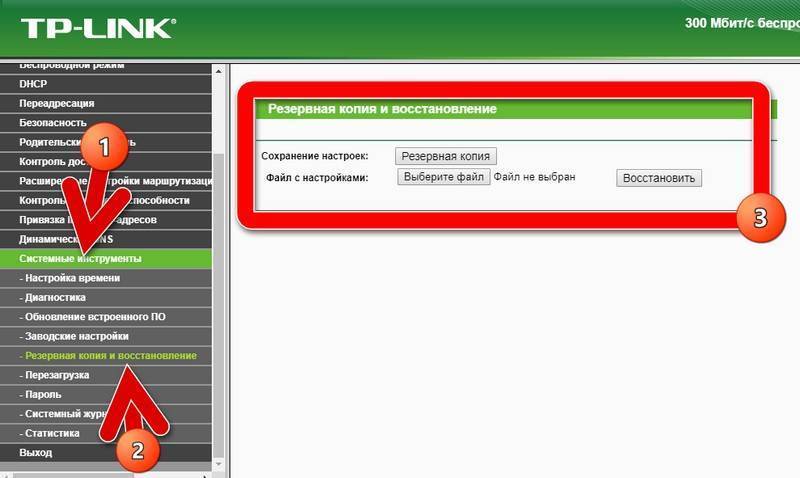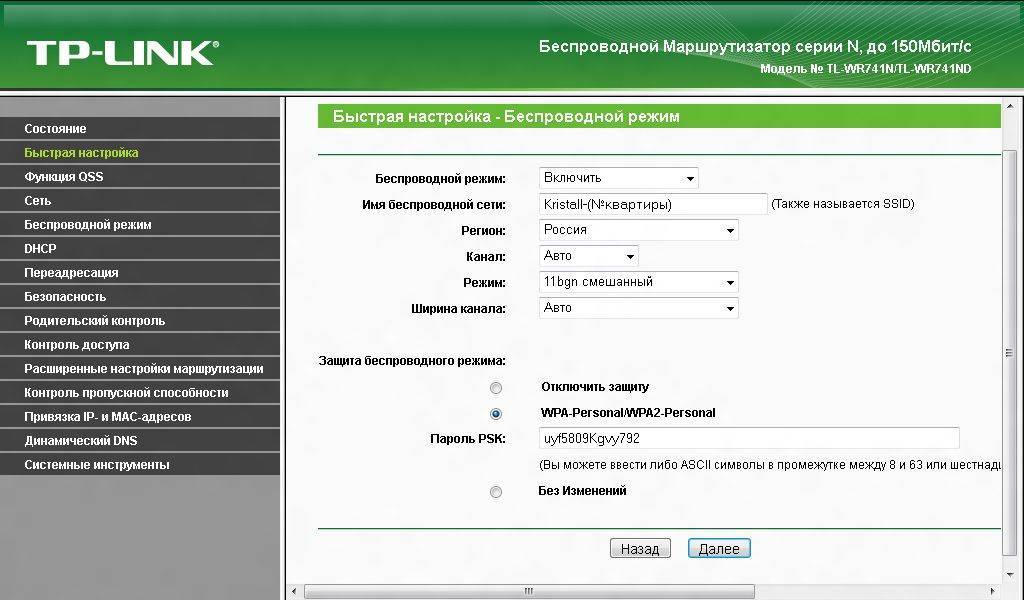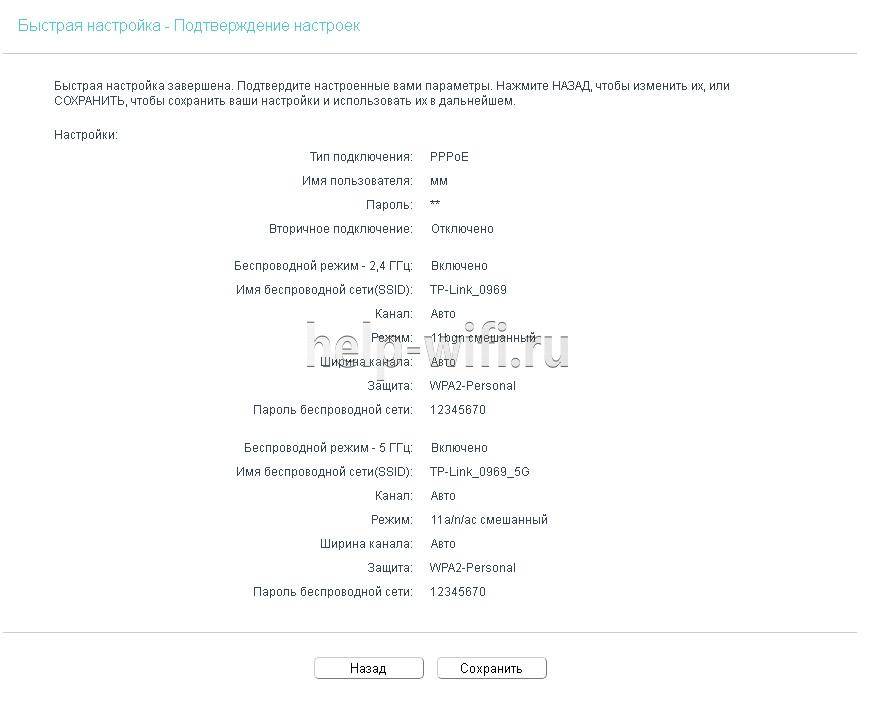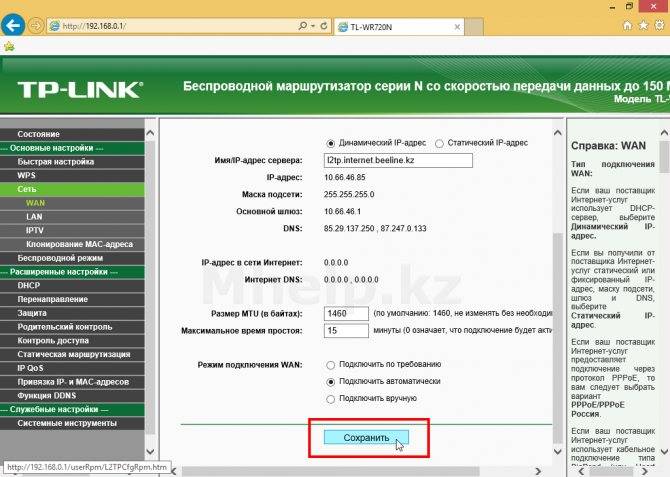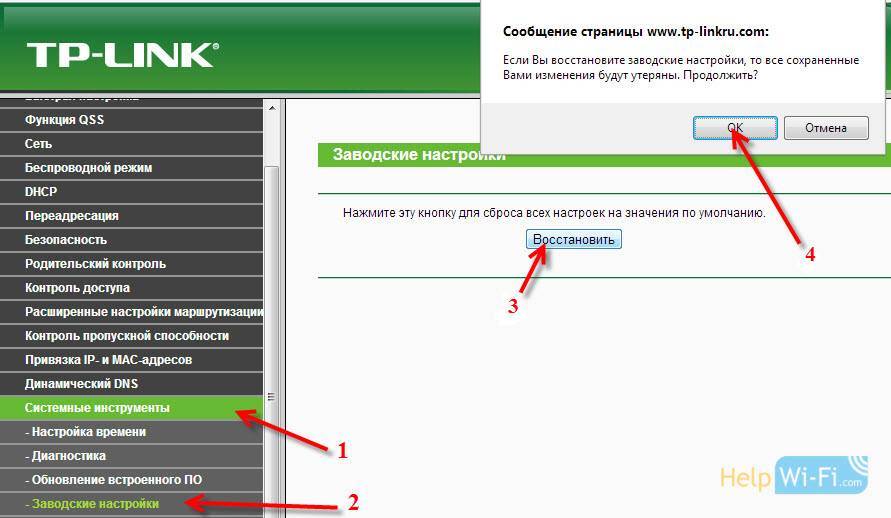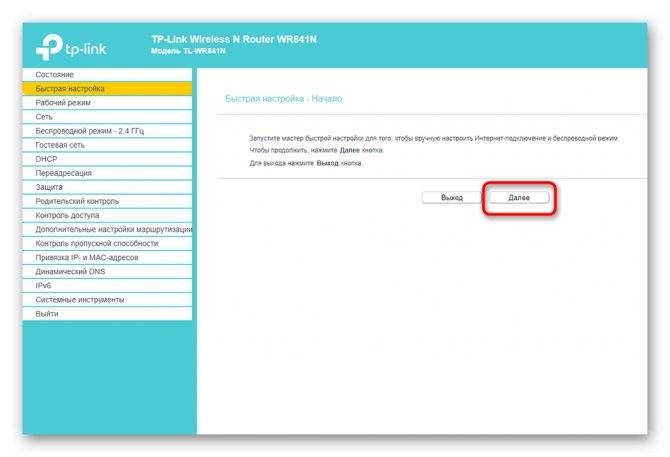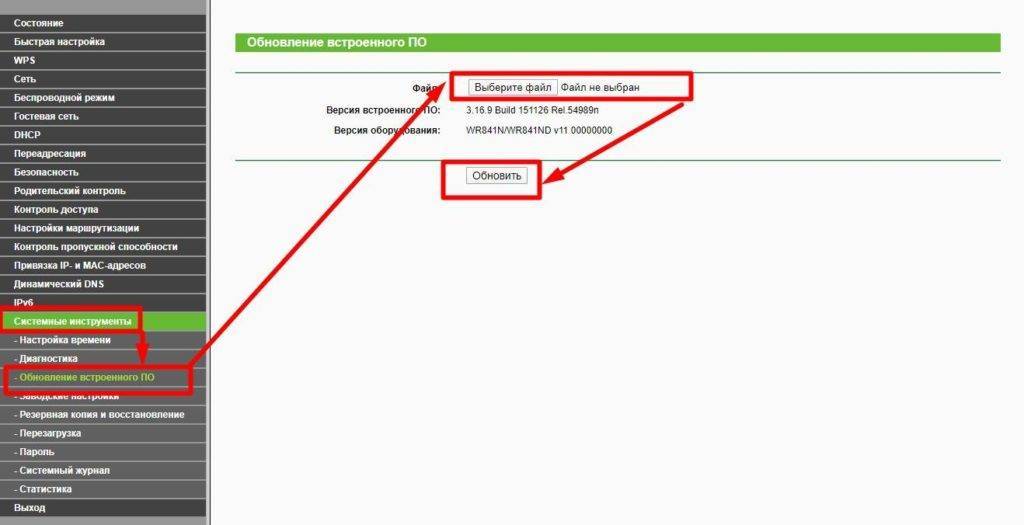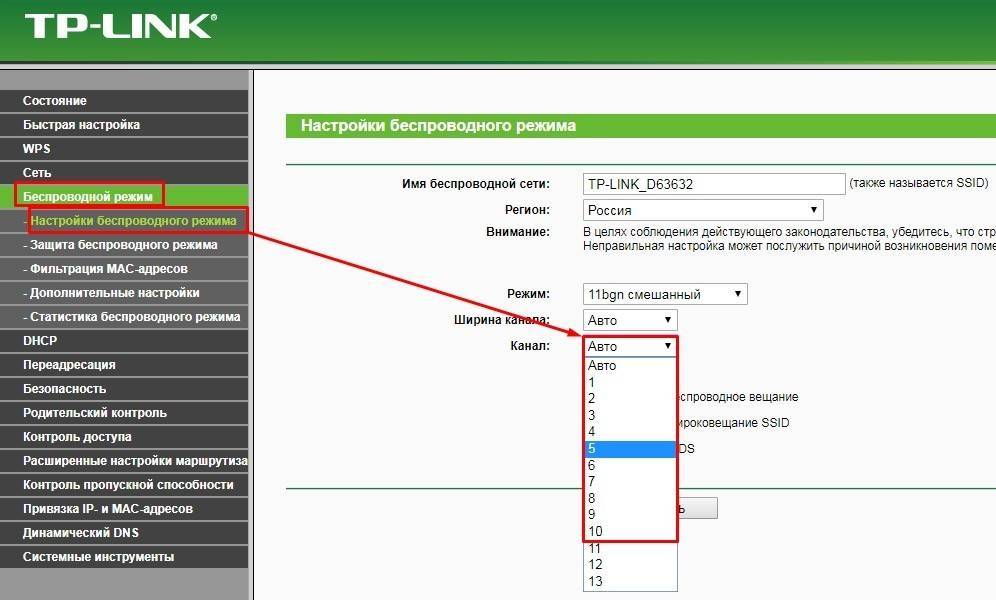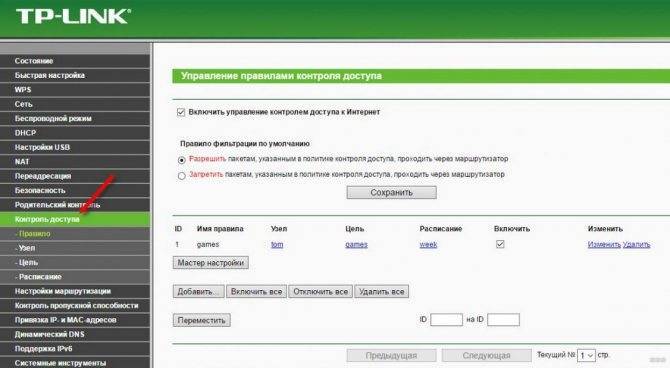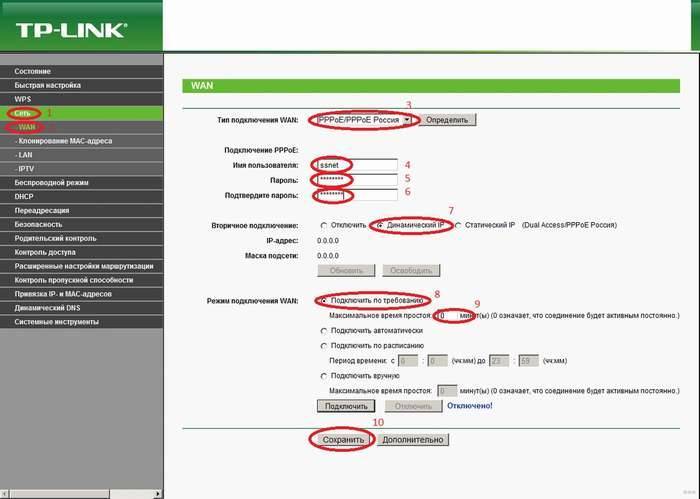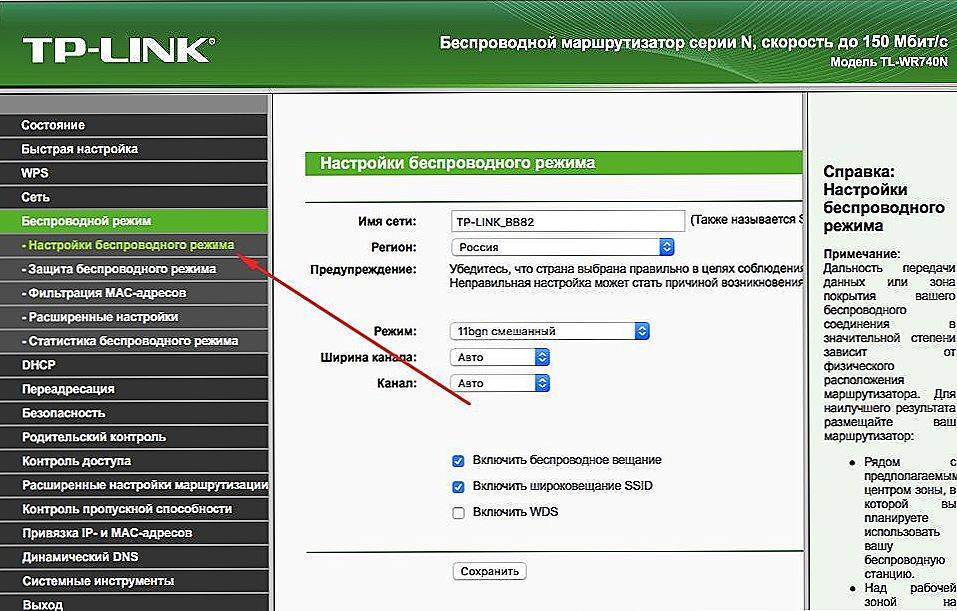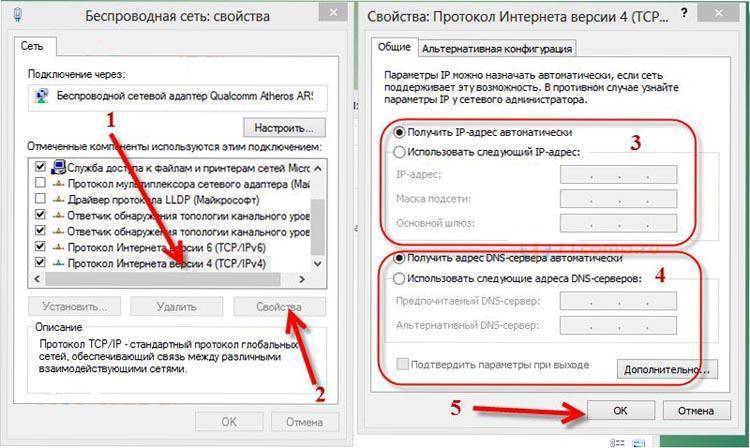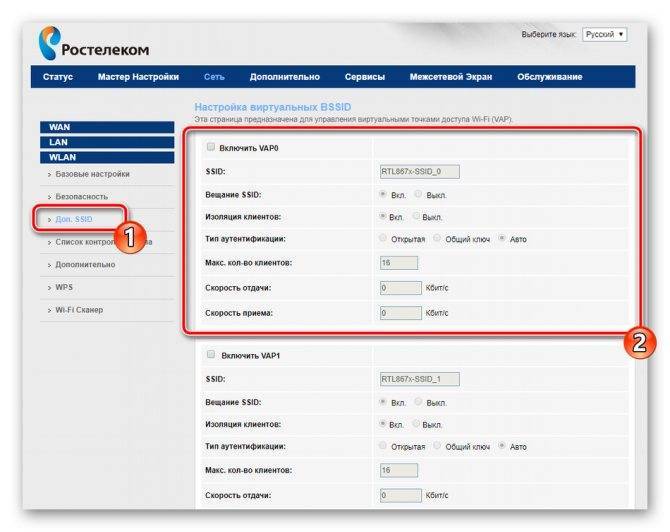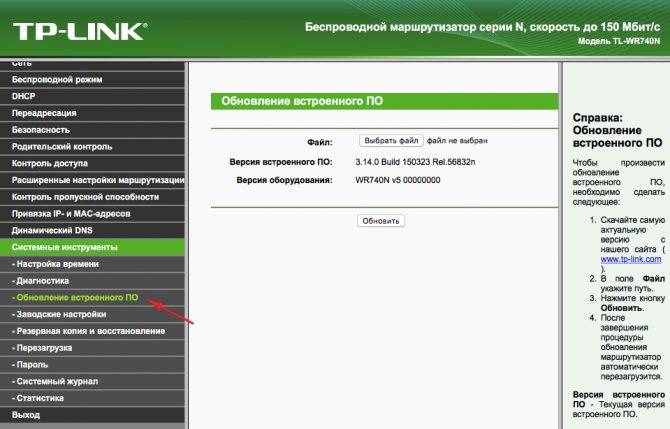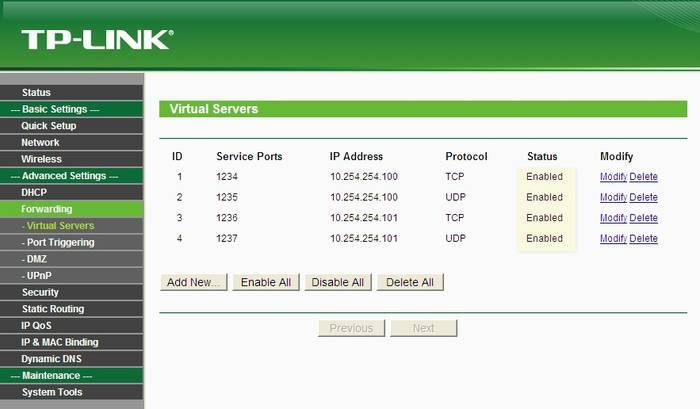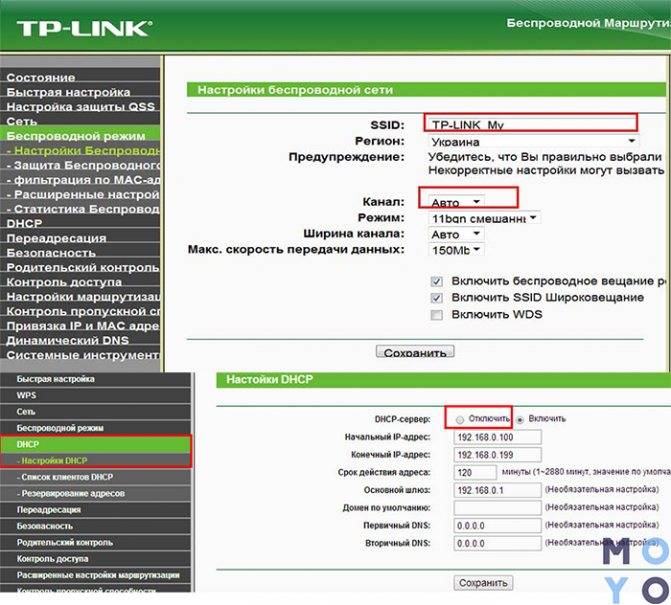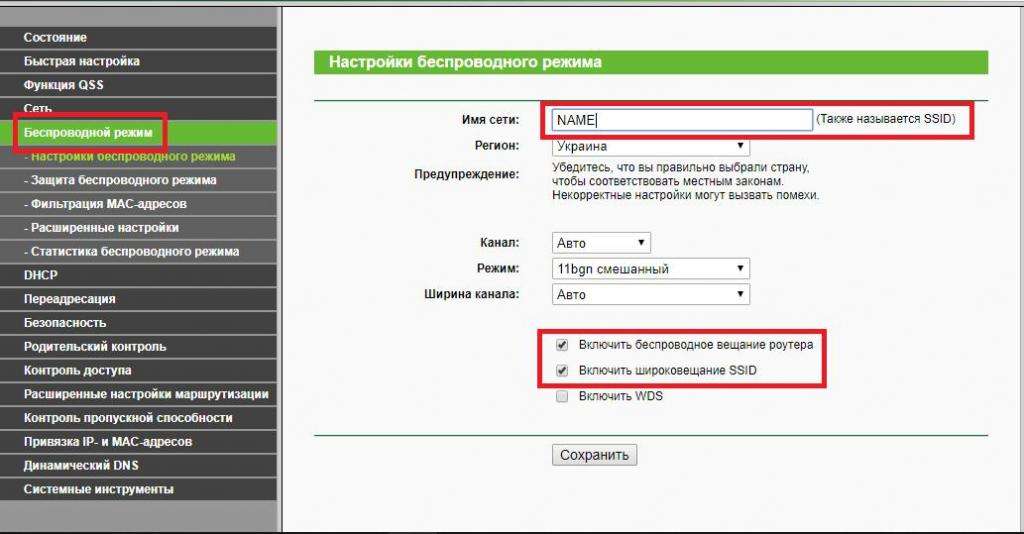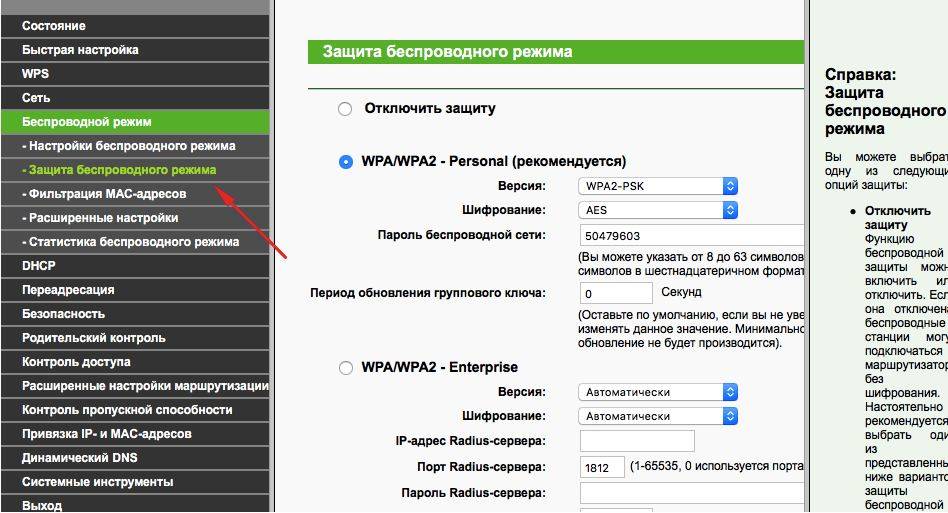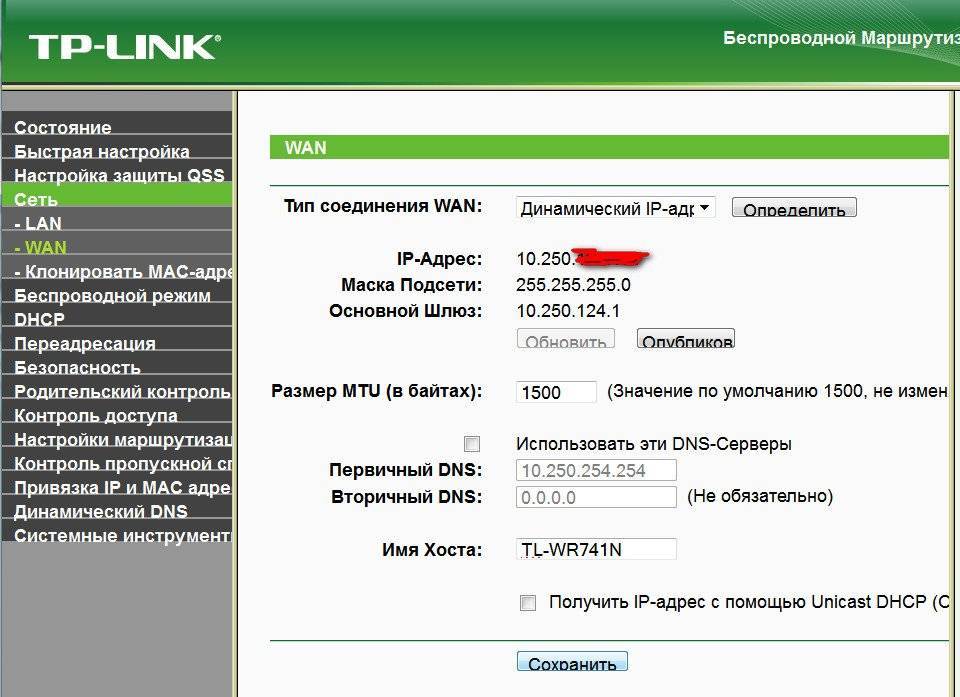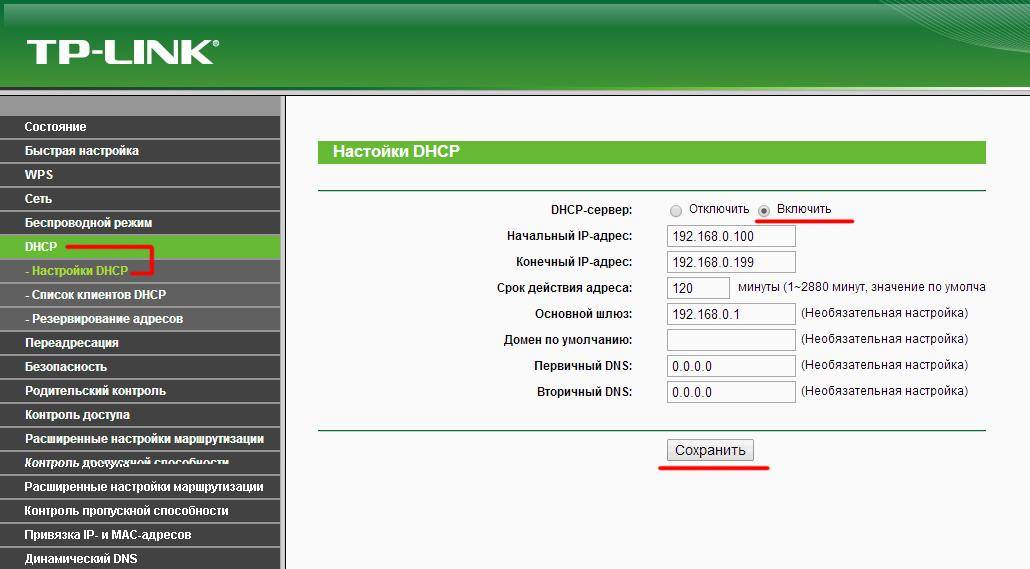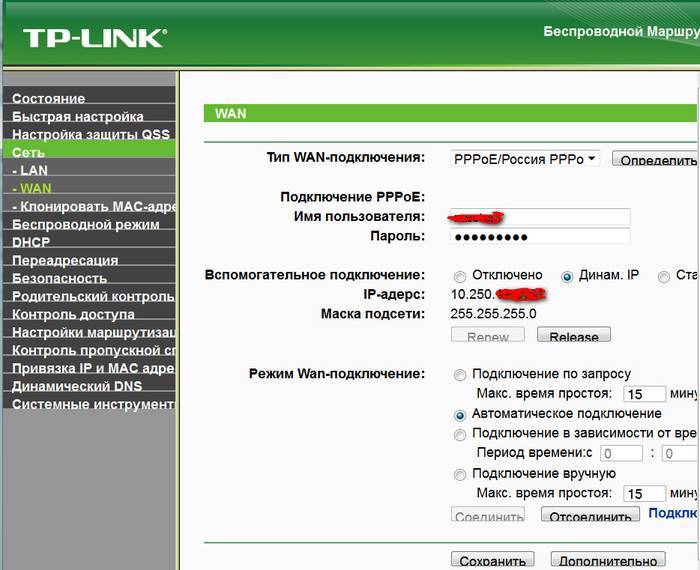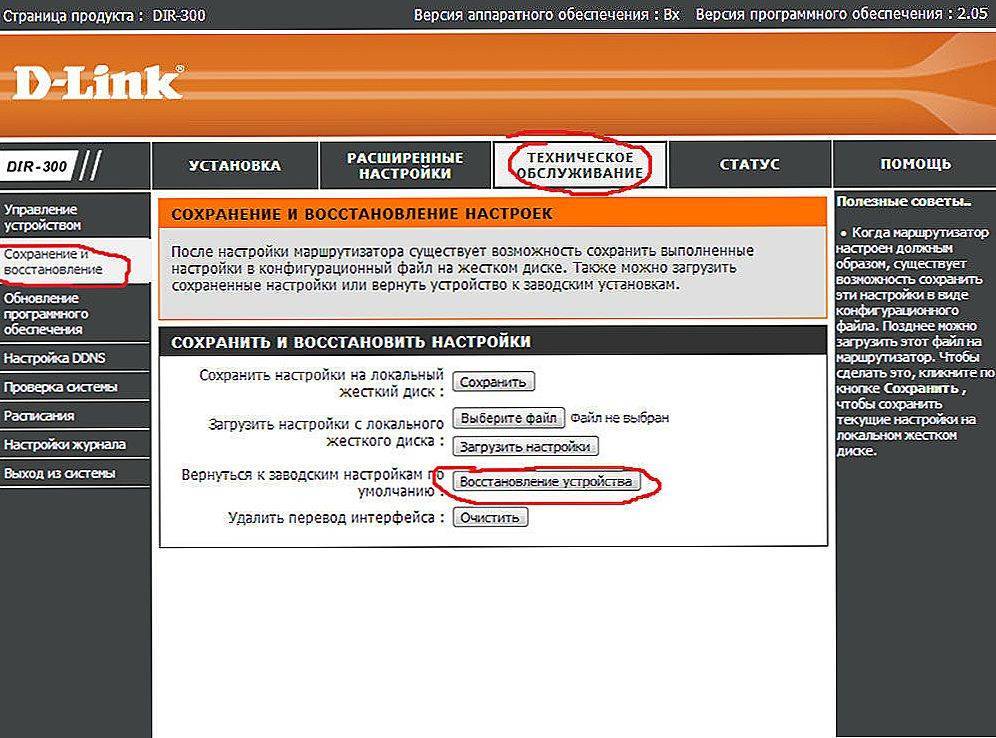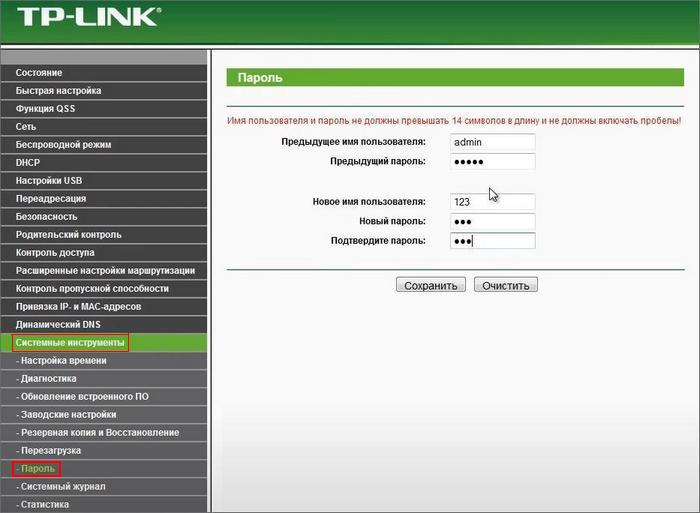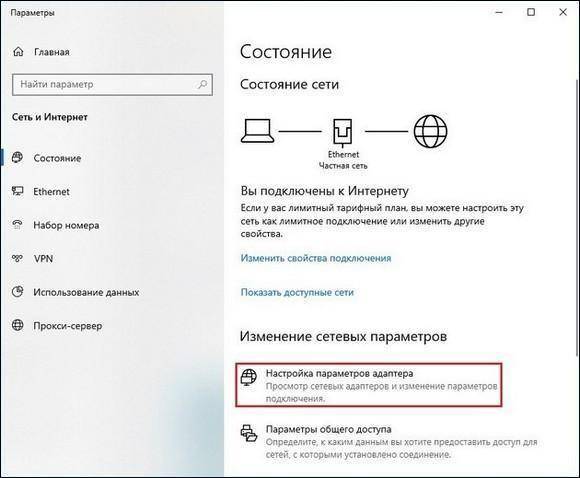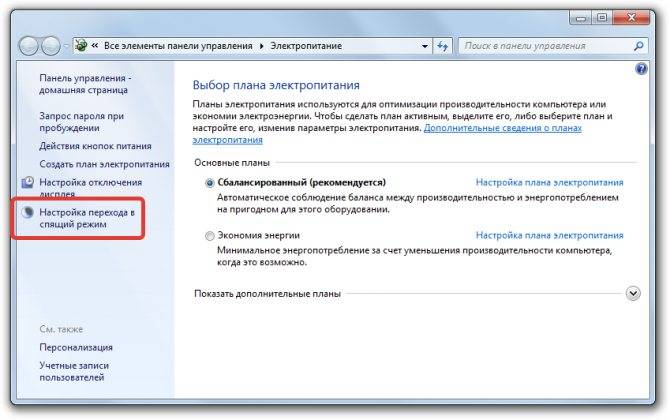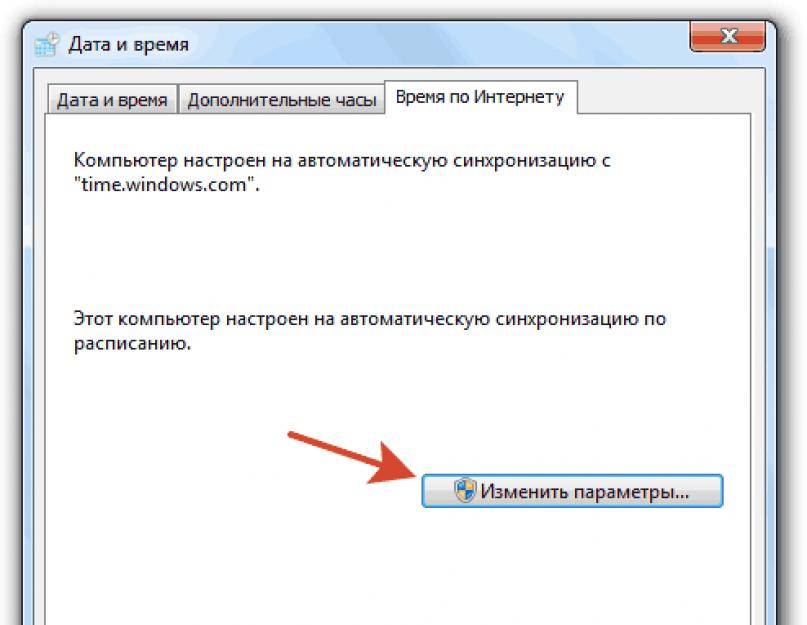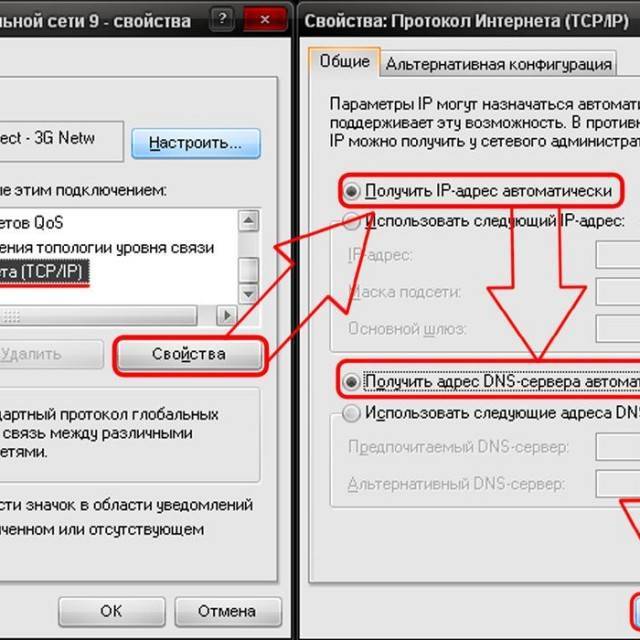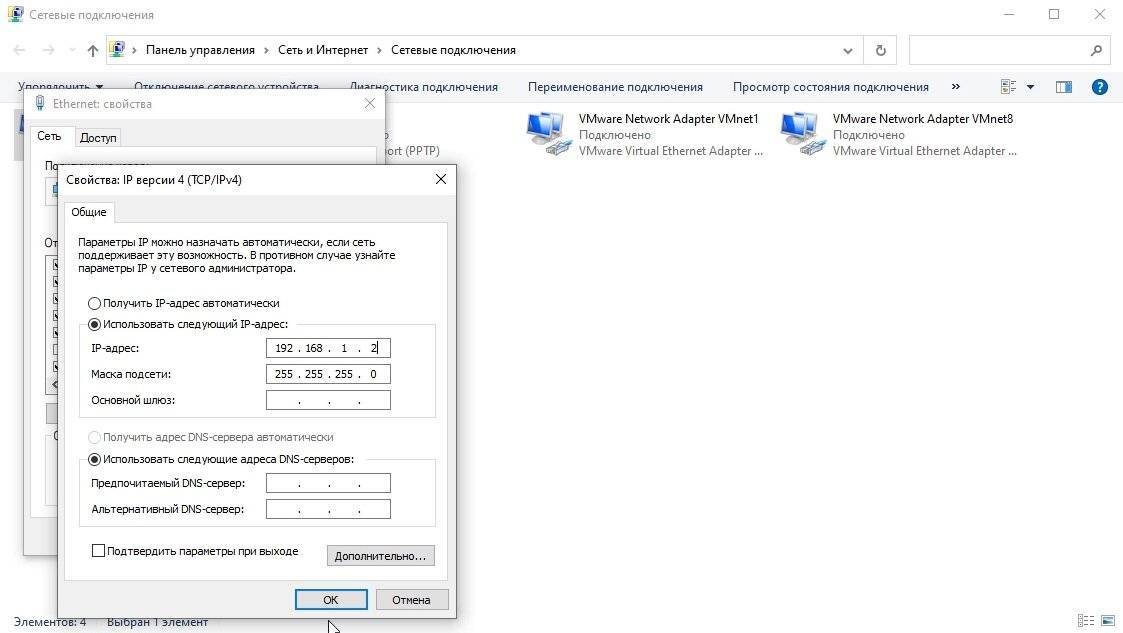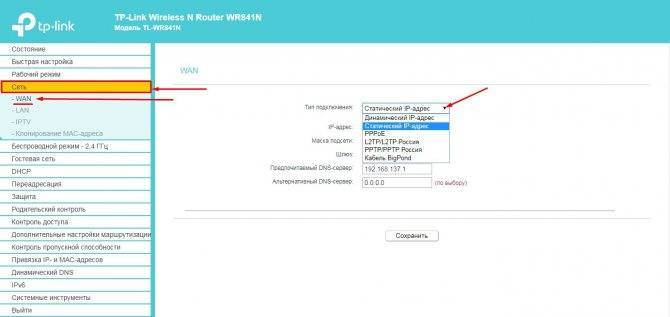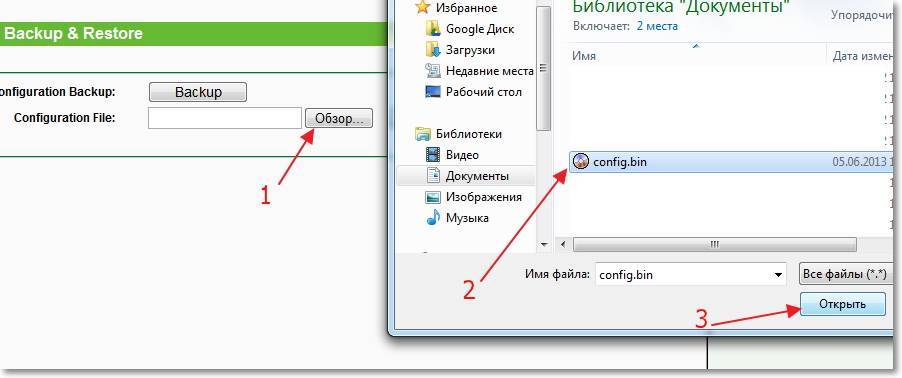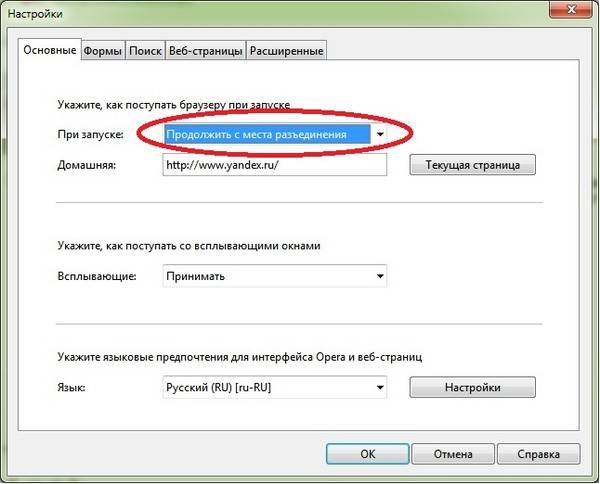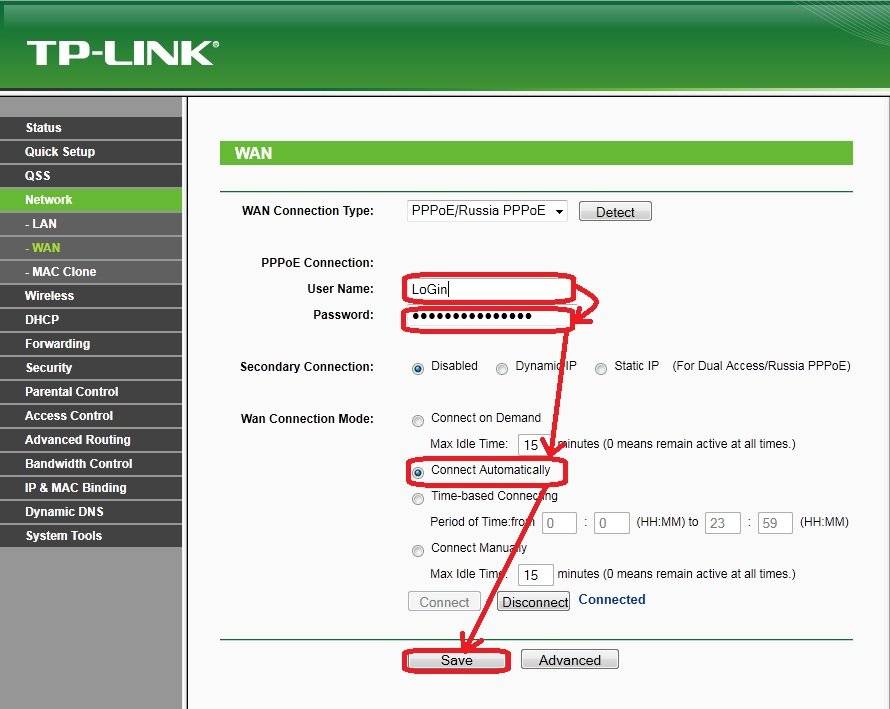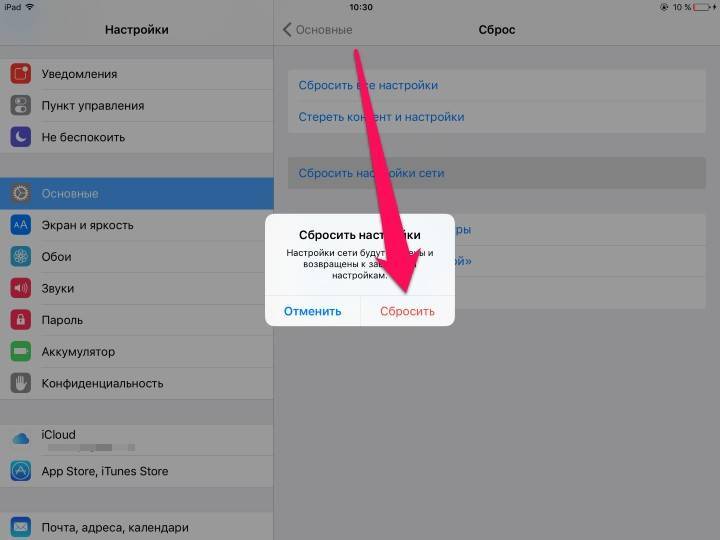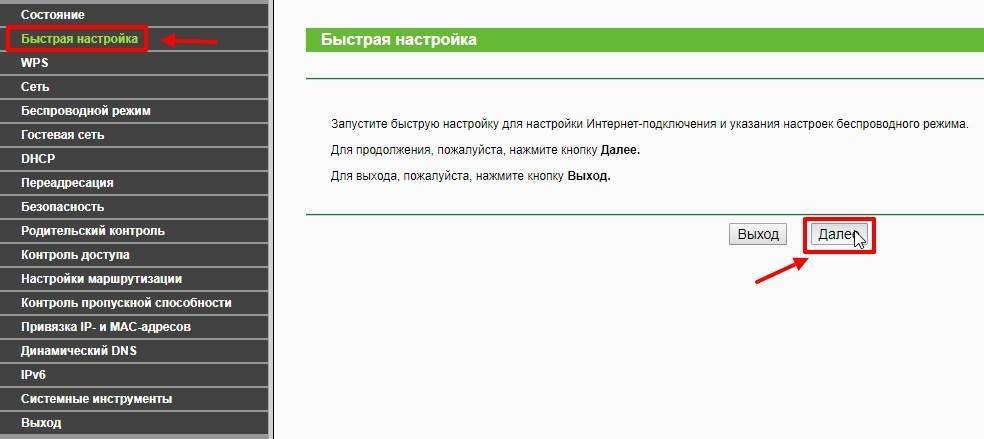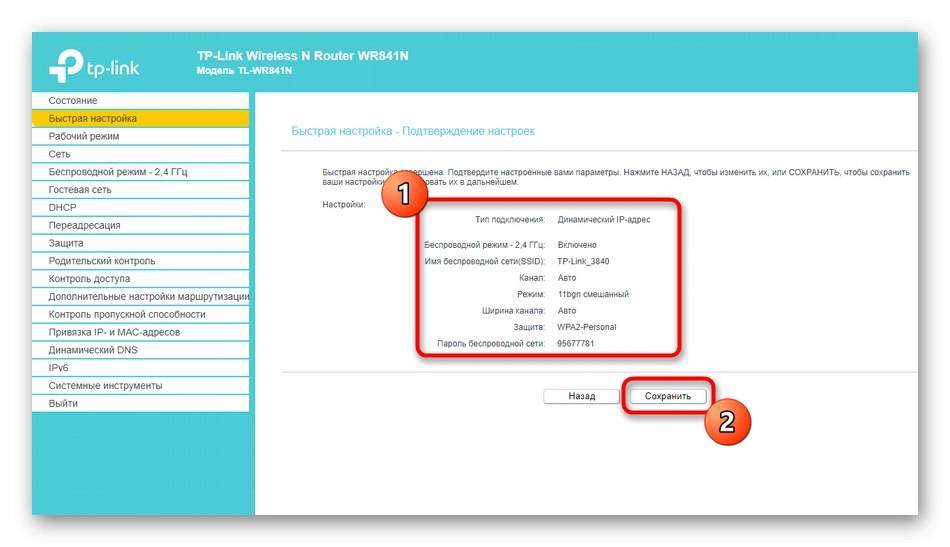Нет доступа к роутеру после сброса через OpenWrt Failsafe
Имеется роутер TP-Link TL-WR841ND с прошивкой OpenWRT и неизвестными настройками.
Произвожу сброс по инструкции: http://wiki.openwrt.org/doc/howto/generic.failsafe 1) Включаю кабель от коммутатора локальной сети в WAN-порт роутера. 2) Настраиваю на компьютере IP 192.168.1.X. 3) При включении жду начала мерцания индикатора SYS и нажимаю кнопку WPS/RESET, после чего индикатор SYS начинает мерцать очень быстро. 4) Логинюсь по telnet на 192.168.1.1.
После перезагрузки 192.168.1.1 не пингуется ни с LAN, ни c WAN-интерфейса. Еще раз пробую загрузиться в failsafe-режиме и пробую другой способ сброса:
Но это тоже не дает результата. Что еще можно проверить для восстановления работы роутера?
usb2ttl и вперед.
если нету, залей на него свежий транк через sysupgrade.
Штатный телепат в отпуске. ip a — что говорит?
Было как-то такое, что делал уже не помню. Попробуй последовательность бубнов: 1. проверь версию wrt (и перекачай), номер аппаратной версии, перечитай раздел по этой железке внимательно и вдумчиво не менее 10 раз, на всех языках. 2. вынеси железку на холод и дай остыть минут 10, после включения смотри — сразу отвалится или через некоторое время, может быть и перегрев с зависанием 3. Загрузится фейлсейф, ставь люську и перешей по новой 4. может быть непрошивабельной, мне попадались такие экземпляры (может в них флешь местами битый — это мой домысел, хз, что на самом деле), не шьются, работают только с родной прошивкой.
Убери коммутатор, подключи напрямую, по идеи роутер сам должен дать dhcp, попробуй разные порты (так-то тебе нужен lan1 по хорошему), проверь кабель. (хотя кабель нужно проверять сначала.). Ну и попробуй сбросить через нормальный ресет.
Всем спасибо за ответы. Роутер стал окликаться после того, как некоторое время полежал выключенным.
Ошибочка. Роутеру вылеживаться не требуется. Провел серию экспериментов со сбросом через OpenWrt Failsafe. В некоторых случаях после перезагрузки роутер откликается по 192.168.1.1, но чаще всего — нет. Лечится так: подключаем компьютер напрямую в LAN1 роутера, пинг тут же появляется, даже без DHCP на компьютере. После чего можно переподключить роутер и компьютер уже через коммутатор, пинг сохраняется.
Источник
17 ответов к вопросу “Почему телевизор не запоминает настройки?”
У меня решилось нажатием на панели кнопки меню и тут же нажать на vol- и одновременно удерживать до тех пор пока не появиться надпись стандартный или любой другой режим, но не демо. Еще один способ мне прислали со службы поддержки, но его я не опробовал: «Ваш телевизор находится в режимеStore Demo (режим Демонстрация) для того чтобы перейти в режим Home Mode (режим Дом), при котором будут сохраняться все Ваши настройки, необходимо кратковременно нажать кнопку Увеличения Громкости(+) и тут же кнопку МЕНЮ и не отпуская удерживать её более чем 5 секунд.Необходимо использовать кнопки на панели телевизора.» Попробуйте может и вам поможет.
Все работает!Переводим в режим ДОМ и все запоминается.С пульта тоже можно.
Спасибо,три года мучался. Но только на панелисработало.
Огромнейшее вам спасибо.
У меня решилось не совместным нажатием кнопок, а на корпусе телевизора нажмите и отпустите клавишу уменьшения громкости «–», затем нажмите и удерживайте кнопку «MENU» несколько секунд до появления на экране надписи «СТАНДАРТНЫЙ».
Лучший вариант.Быстро и наверняка!
Спасибо огромное 6 лет мучался, помогло.
Спасибо! Помог способ который Вам прислала служба поддержки. 73
Во-первых,читайте инструкцию — как сохранить пользовательские настройки. Если с этим все в порядке, тогда «слетела память». В таком случае к мастеру.
Ищите знакомого телемастера, увы.
Сохраненные настройки остаются после повторного включения или с выключением пропадают ?
Есть предположение, что предустановки, которые вы делаете в меню, чтото типа биоса на компьютере/ноутбуке. Там настройки слетают когда портится батарейка. Она там и есть только для поддержания памяти биоса. Залезу посмотрю, а то может цена вопроса 10 руб.
выбираешь Plug and Play, пин код 0000, режим домашний, после чего устанавливаемые настройки экрана сохраняются. у меня так было
Класс. Помогло а то замучился совсем СПАСИБО.
Крассава! Мне подошол твой способ. Спосибо!
Оооо супппер, спасмбо ребята, очень помогло улучшитб мою жизнь 5 лет же мучался
А у меня на телевизоре одна кнопка. Ей сначала работаешь а потом держишь. Я не могу войти в меню и переключить режим. Как мне это сделать? Теперь вот вообще оно находит каналы но не сохраняет их. Что делать с покупкой за 20+. Всегда считал что самсунг норм и такая подстава.
Источник
Маршрутизатор сбрасывает настройки после выключения или перезагрузки
Немного иная, но схожая ситуация. Роутер сохраняет все настройки и работает. Однако стоит только его отключить от питания или перезагрузить, как все конфигурации слетают и возвращаются к своему заводскому состоянию. Конечно, можно его не отсоединять от розетки вовсе. Но иногда этого требуется — при прошивке или для исправления мелких ошибок в работе.
Как быть в этом случае? Прежде всего нужно понимать, что изменения гарантированно сохраняются только после нажатия соответствующей кнопки. Если вы внесли какие-то корректировки в настройки сети или интернета, то обязательно после этого действия нужно кликнуть на «Сохранить», «Применить», «ОК», «Save» или «Submit» в зависимости от языка интерфейса.
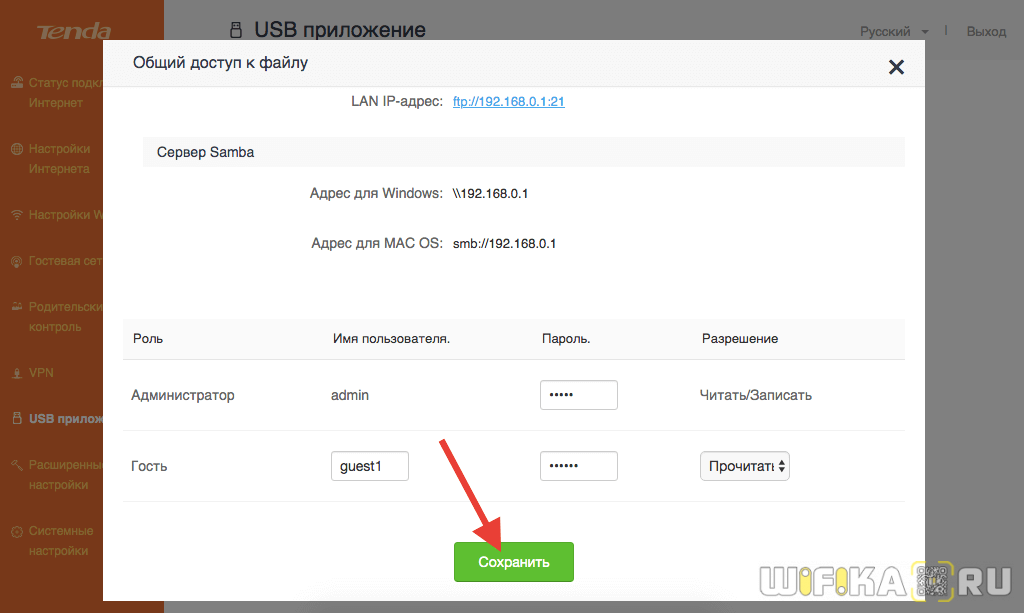
Еще один совет, который применим к любому оборудованию, а не только к маршрутизатору, — выполнять перезапуск системы непосредственно из панели управления, а не кнопкой и уже тем более не выдергиванием вилки из розетки.

В таком случае вы гарантируете корректное завершение работы операционной системы и избежите возможных негативных последствий.
Это основные варианты решение проблем, когда роутер не сохраняет или сам сбрасывает настройки. Если ни один из них не помогает, скорее всего имеет место быть аппаратная поломка, в исправлении которой поможет квалифицированный мастер по железу из сервисного центра.
Сбрасываются настройки роутера после выключения. Не сохраняются настройки
Среди всего разнообразия различных поломок Wi-Fi роутеров, есть две похожие, очень странные и неприятные проблемы, когда роутер не сохраняет настройки, или сбрасывает их после отключения питания (перезагрузки) . Еще сюда можно отнести проблему, когда не работает Reset, не получается сделать сброс настроек. Но об этом я постараюсь подготовить отдельную статью.
Немного поясню, как все работает. На каждом маршрутизаторе выставлены заводские настройки (по умолчанию) . Когда мы покупаем и настраиваем роутер, мы меняем некоторые параметры на свои. Например, задаем настройки для подключения к интернету, меняем пароль и имя Wi-Fi сети. И после сохранения настроек в панели управления роутером, они записываются в постоянную память. Это позволяет сохранить пользовательские настройки даже после полного отключения питания маршрутизатора.
Но бывает, что появляются такие проблемы:
- Не получается сохранить настройки в панели управления. В web-интерфейсе, в который мы заходим через браузер, задаем все необходимые параметры, нажимаем на кнопку «Сохранить» и ничего не происходит. Роутер не сохраняет настройки. Может появляться ошибка, или страница просто перезагружается. Таким образом не удается сохранить пароль Wi-Fi сети, тип подключения и другие параметры.
- На роутере сбиваются настройки после отключения питания. Все настроили, сохранили параметры, отключили питание маршрутизатора и после включения все настройки сброшены к заводским. После повторный настройки все работает до очередного отключения питания (перезагрузки) .
Проблемы похожи, но на самом деле разные. Причины и решения так же могут быть разные. По поим наблюдениям, проблемы с сохранением настроек случаются на маршрутизаторах разных производителей: ASUS, D-Link, ZyXEL, TP-Link, Tenda, Xiaomi и т. д. Чаще всего страдают такие модели как: D-Link DIR-300, D-Link Dir-615, TP-Link TL-WR741ND, Asus RT-N12, TP-Link TL-WR841N. Но это наверное потому, что они самые популярные среди пользователей.
Сразу хочу сказать, что каких-то новых и 100% рабочих решений я вам не подскажу, так как их просто нет. Все потому, что причиной этих проблем чаще всего является именно аппаратная поломка. В таком случае, роутер нужно нести в ремонт, менять его по гарантии, или покупать новый.
Причины и способы перезагрузки роутера
Причин, из-за которых может появиться необходимость сброса настроек маршрутизатора, масса: начиная от восстановления забытого пароля для входа в сеть и заканчивая неожиданно возникшими внутрисистемными ошибками совместимости с ОС Windows. Существует два способа перезагрузки роутера: программный и аппаратный. Оба этих способа подходят для любых марок и моделей маршрутизаторов.
Программная перезагрузка
Программный сброс настроек производится через системную панель, которая присутствует в каждом роутере.
ASUS
Для перезагрузки роутеров фирмы ASUS необходимо:
Открыть браузер и в адресной строке ввести 192.168.1.1 (Enter), после чего войти в панель управления (логин и пароль по умолчанию — admin/admin).
В появившемся окне выберите последовательно пункты «Дополнительные настройки»/«Администрирование»/«Восстановить/сохранить/загрузить настройки». Отыщите строчку «Заводские настройки» и щёлкните по кнопке «Восстановить».
Через несколько секунд все прежние настройки маршрутизатора будут сброшены.
TP-Link
Для сброса настроек роутера от TP-Link выполните следующие действия:
Введите в браузере ip-адрес 192.168.1.1 и выполните вход в панель настроек роутера (логин/пароль по умолчанию — admin/admin).
Найдите категорию «Системные инструменты», щёлкните по ней и выберите подменю «Заводские настройки» — «Восстановить».
Подтвердите запуск процесса восстановления, нажав ОК.
D-Link
Отличительной чертой роутеров от D-Link является развёрнутая система настроек. Благодаря ей программную перезагрузку маршрутизатора можно выполнить двумя способами.
Зайдите в браузер и перейдите по адресу 192.168.1.1. Заполните форму для входа (в обеих строках — admin). После этого у вас будет два варианта сброса настроек роутера:
в корневом каталоге настроек выберите пункт «Система»/«Конфигурация» и нажмите кнопку «Заводские настройки», которая находится напротив строки «Восстановление заводских настроек»;
откройте интерактивное меню настроек, щёлкнув по надписи «Система» вверху основного окна роутера, и выберите значок «Сбросить настройки».
Мне как-то раз довелось столкнуться с одной проблемой во время попытки сбросить настройки роутера D-Link. После выполнения операции «Восстановление заводских настроек» не последовало никаких положительных изменений по восстановлению работоспособности маршрутизатора. Решением возникшей проблемы стала перезагрузка роутера через пункт меню «Система»/«Конфигурация»/«Перезагрузить устройство» сразу же после сброса настроек.
ZyXEL
Алгоритм перезагрузки роутера ZyXEL практически ничем не отличается от описанных выше, кроме слегка запутанной навигации по его панели настроек.
Запустите браузер и пропишите в адресной строке 192.168.1.1, после чего нажмите Enter и заполните стандартное окно авторизации (логин и пароль по умолчанию — admin/admin).
В нижней панели инструментов кликните по значку «Система», затем во вкладке «Параметры» выберите пункт «Вернуться к заводским настройкам».
После этого подтвердите запуск перезагрузки маршрутизатора и дождитесь окончания процесса.
Аппаратная перезагрузка
Аппаратный сброс настроек производится с помощью специальной кнопки (WPS/RESET) на корпусе роутера. Такая кнопка имеется на всех моделях маршрутизаторов. Единственным отличием является то, что она может быть либо утоплена внутрь корпуса, либо выступать из него.
Нажать на утопленную кнопку можно обычной шариковой ручкой
Чтобы выполнить сброс настроек роутера, необходимо сначала включить его и дождаться полного запуска (пока не загорятся все индикаторы), а затем нажать на кнопку WPS/RESET и удерживать её не менее 5 секунд. После этого настройки маршрутизатора будут восстановлены до заводских.
Видео: как выполнить аппаратную перезагрузку роутера на примере TP-Link TL-WR841N
Рано или поздно в любом роутере может произойти критический сбой в работе. Для быстрого решения проблемы производители добавили в инструментарий своих маршрутизаторов специальную функцию перезагрузки, которая позволяет сбросить все настройки до заводских. Выполнить её можно как программно (через панель настроек роутера), так и аппаратным способом благодаря отдельной кнопке WPS/RESET, расположенной на корпусе прибора.
Способ первый. Программный
Предположим, что вы случайно изменили важнейшие параметры сети и не знаете, как именно вернуть настройки роутера в прежнее состояние — вместо того, чтобы подбирать нужные значения определённых пунктов меню, лучше выполнить полный сброс и начать всё «с нуля». Доступ к веб-клиенту у вас должен сохраниться — включайте его, используя стандартный адрес, имя и пароль. Вас будет интересовать меню важнейших настроек роутера — в зависимости от конкретного производителя, оно может называться System Tools, Maintenance, «Параметры», «Системные настройки» и т. д.
Теперь вам нужно будет выбрать пункт, который отвечает за восстановление настроек роутера, предустановленных производителем. В меню на русском языке особенных проблем с поиском нужной строки возникнуть не должно, а вот в англоязычных программах она будет называться «Restore factory Defaults». Выбрав этот пункт меню веб-клиента роутера, нажмите на кнопку восстановления и дождитесь полной перезагрузки устройства. После этого можно приступать к настройке роутера, используя для доступа стандартные параметры — об этом будет сказано далее.
Если у пользователя имеется доступ к веб-интерфейсу роутера, то сброс можно сделать при помощи нажатия виртуальной кнопки — найти её можно в одном из разделов меню с настройками. Посмотрим, как выглядит этот процесс на примере разных производителей маршрутизаторов.
D-Link
D-Link относится к числу наиболее распространённых моделей роутеров. Зайдём в интерфейс, в котором нам нужно отыскать подраздел «Система».
Внутри него нам нужно подтвердить категорию «Конфигурация». Ищем кнопку, посвящённую заводским настройкам и нажимаем на виртуальную кнопку рядом. Подтверждаем свои намерения нажатием клавиши «Ок», а затем в течение нескольких минут ожидаем сброса всех ранее имевшихся настроек.
После данной операции произойдёт перезагрузка маршрутизатора, и он будет готов для дальнейшего использования.
Asus
Также считается довольно востребованной моделью среди подобного оборудования. Однако веб-интерфейс выглядит несколько по-иному, поэтому у ряда пользователей возникают трудности при поиске соответствующих настроек. Для их сброса нам необходимо выполнить вход в интернет-центр. В основном меню располагается блок с дополнительными настройками — здесь необходимо отыскать и выбрать пункт «администрирование».
Вверху панели располагается вкладка с управлением настройками. Клавиша «Восстановить» поможет нам вернуть заводские параметры у нашего оборудования. Попутно можно почистить историю посещений, а также другую статистическую отчётность. В появившемся уведомлении подтверждаем свои действия.
Произойдёт автоматическая перезагрузка маршрутизатора, по итогам которой настройки должны быть сброшены до прежних значений.
TP-Link
Этот производитель известен во всём мире, а потому следует уделить внимание восстановлению заводской конфигурации на его роутерах. Сброс осуществляется через интерфейс так же, как это было и на других моделях
В любом браузере открываем поисковую строку и указываем в ней последовательность «192.168.0.1». В окне идентификации система попросит указать логин и пароль. В их качестве дважды указываем слово admin. Подтверждаем свои намерения. В меню переходим в раздел с системными настройками.
Ищем раздел с названием Factory Defaults. Здесь же кликаем левой кнопкой мыши. Появится новая вкладка, где нам нужно будет выбрать кнопку «restore».
Подтверждаем свои действия по сбросу настроек к заводским значениям. После перезагрузки роутера появится сообщение об успешном откате к заводской конфигурации.
Не сохраняются настройки маршрутизатора в веб-интерфейсе

Для начала давайте рассмотрим проблему, которая возникает в веб-интерфейсе(или панели управления) маршрутизатора. Давайте представим себе следующую ситуацию: вы купили Wi-Fi роутер, подключили согласно правилам, выставили в нем нужные настройки(тип сетевого подключения, предоставленные провайдером данные, имя подключения, пароль для него и т.д. и т.п.), а затем нажимаете кнопку «Сохранить»…
В обычном случае, вы бы увидели, что настройки были сохранены — визуально или по специальному сообщению. Однако, порой, пользователи сталкиваются с ситуацией, когда никакое действие не приводит к сохранению желаемых настроек: они просто возвращаются на значение по умолчанию. Почему же так может происходить?
Существует довольно большое количество причин для возникновения данной проблемы. Давайте же посмотрим, почему вы не можете сохранить настройки в веб-интерфейсе, и как это исправить.
Проблемы с браузером
Первая же мысль, которая приходит в голову при появлении проблемы с сохранением настроек, — это браузер. Ведь именно с помощью обозревателя мы выполняем вход в панель управления маршрутизатора, верно? Мы рекомендуем вам попробовать сменить браузер, с помощью которого вы пытаетесь проводить настройку. В сети вы можете найти пользователей, которые утверждают о том, что им удалось все-таки сохранить настройки для их маршрутизатора, но только после задействования другого браузера.

Сброс настроек маршрутизатора
Если у вас возникли какие-то проблемы во время изменения настроек вашего маршрутизатора, то вы можете попробовать сбросить их до значения по умолчанию. Возможно, каким-то образом, ранее выставленные настройки входят в конфликт с новыми настройками, которые вы пытаетесь сохранить сейчас.
Сброс маршрутизатора можно выполнить с помощью удобной кнопки Reset(сброс). Однако, нажав на нее один раз — эффекта не будет. Вам нужно зажать кнопку Reset приблизительно на десять-пятнадцать секунд, чтобы выполнить сброс маршрутизатора. Стоит заметить, что на некоторых маршрутизаторах кнопка Reset, как правило, утоплена в корпус, чтобы избежать случайного сброса настроек, так что вам может понадобится воспользоваться скрепкой или иголкой для ее нажатия.
Проблемная прошивка
Еще одной причиной проблемы с сохранением настроек маршрутизатора в веб-интерфейсе может являться нестабильная прошивка устройства. Закостенелые пользователи, сменившие уже далеко не один роутер, знают, что не каждая версия прошивки получается стабильной, что может вызывать ряд некоторых проблем. Ваша проблема с сохранением настроек может быть результатом не самой стабильной прошивки. Попробуйте обновить прошивку своего маршрутизатора, а затем снова попытайтесь выполнить сохранение настроек.
Если ничего не работает
К сожалению, если все вышеперечисленные решения не смогли устранить проблему, то, скорее всего, ваш маршрутизатор вышел из строя. В данном случае, мы рекомендуем вам обратиться к любой надежный сервисный центр, занимающейся починкой Wi-Fi роутеров. Возможно, им удастся устранить неполадки, однако, готовьтесь к тому, что вам придется покупать новый маршрутизатор.
Почему «слетают» настройки на модеме?
Модем — многофункциональный «комбайн», который должен обеспечивать связь бесперебойно 24 часа в сутки. К сожалению, не всегда удается выдержать такой график работы. Модем, как высоко-технологическое устройство часто подвержен сбоям в работе. Чтобы свести к минимуму эти неприятные моменты в жизни мы рассмотрим несколько основных положений по данному вопросу. Мысль, о чем написать статью, родилась после того, как стало поступать много заявок на техническую неисправность этих устройств.
1. USB-модемы — пережиток прошлого. Не стоит рассчитывать на стабильный высокоскоростной интернет от устройства, питающегося от разъема для флешек. Питание по USB — очень ненадежная вещь. Ведь модемы очень чувствительны к питанию. Тем более USB-модемы наполовину программные (драйвера на диске и есть это ПО), поэтому стабильность напрямую зависит от состояния операционной системы.
2. Сбой по питанию. Итак, избавившись от USB-недоразумения мы распаковываем сетевой маршрутизатор (да-да, у нас теперь не просто какой-то «модем»). Однако, разрывы-таки имеют место быть. Для начала надо исключить версию сбойного «питалова». Лезть в розетку, конечно же, не нужно. Для начала пробуем использовать другие розетки, в разных частях комнаты. Особенно избегаем тех, которые при подключении в неё вилки начинают искрить. Подключать модем следует через сетевые фильтр («Пилот»). Также следует проверить сам блок питания на наличие скруток. повреждений и надежности соединения.
3. Резкое отключение света. Эта часть — логическое завершение второго пункта. Если у вас не стоит ИБП, то вероятность того, что ЖЭУ доставит вам неприятностей очень велика. При таком скачке напряжения Flash-память модемов обнуляется. В ней, как вы уже догадались, и хранятся наши настройки. От такого поворота событий трудно застраховаться, поэтому это просто надо иметь ввиду.
4. Перегрев. К счастью, данный вид «расстройств» постепенно уходит в прошлое. Но всё-же не стоит отбрасывать этот вариант. Насколько горячий «должен» быть модем, чтобы занести его в разряд греющихся? Если рука не держит более 5 секунд (в среднем) — стоит задуматься. Тем более если после перезагрузки модема он некоторое время работает вполне стабильно. Есть три варианта решения проблемы. Первое — лично организовать дополнительное охлаждение вашему маршрутизатору, либо периодически выключать его на некоторое время. Если такой вариант не устраивает, то сдавать модем в Сервисный Центр и по гарантии, либо за свои кровные организовывать ремонт. Третий — просто сменить модем.
4. Прошивка. Разрывы также бывают «программного» характера, то есть из-за некачественной или попросту «сырой» прошивки для вашего модема. Во избежание неприятностей стоит пользоваться только официальными прошивками, предоставляемые поставщиком. Их всегда можно найти на официальном сайте. Больше всего страдали от этого модемы фирмы Acorp 120 / 420, которые скидывали настройки на «дефолтные» при каждой перезагрузке роутера. Решалось всё перепрошивкой модема
ВНИМАНИЕ! Если вы не уверены в своих технических навыках, то не стоит производить самостоятельное обновление ПО модема, при неудачном исходе велика вероятность угробить модем совсем
5. Возраст. Ничто не вечно в этом мире. Особенно это касается устройств, которые работают практически не выключаясь. Модемы «живут» по-разному. От 1,5 до 5 лет. Особой стойкостью обладают сетевые модемы фирмы SpeedTouch и Zyxel. Здесь, конечно, всё строго индивидуально. Как уже отмечалось ранее старение модема можно определить по постепенному «угасанию» одного из главных параметров линии SN Margin (AKA Signal или Noise Margin или Signal-to-Noise Ratio(SNR)), который можно остледить в статусе модема.
Эти пять основных положения, которые стоит учесть, если вдруг вы на себе испытаете горечь дисконнектов, то быстренько пройдясь по этой главе вы сможете определить в каком направлении копать. Удачных «раскопок», Cya!
источник
Не сохраняются/сбрасываются настройки маршрутизатора после его отключения: что делать?
Выполнять так называемую первичную настройку маршрутизатора приходится абсолютно всем пользователям, желающими заручиться раздачей беспроводной сети. Выполнить эту настройку, как правило, невероятно просто: подключили Wi-Fi роутер, вошли в его веб-интерфейс, выбрали необходимые параметры и сохранили их нажатием выделенной кнопки. Проще некуда, и все об этом знают. Однако, сегодня мы будем говорить не о процессе настройки маршрутизаторов, а о проблемах, которые могут при этом возникнуть.
Наверняка некоторые из вас знакомы с этими проблемами, так сказать, смогли испытать их на себе. В сегодняшней статье мы будем рассматривать две примечательные проблемы: сброс настроек после отключения маршрутизатора от питания и невозможность сохранения настроек в веб-интерфейсе. Может показаться, что это одна и та же проблема, но при детальном рассмотрении становится понятно, что они совершенно разные. Давайте же посмотрим на них.
Неправильное сохранение настроек
Самая частая причина, из-за которой сбиваются настройки, связана с действиями пользователя, а не ошибками маршрутизатора. К сожалению, веб-интерфейс некоторых моделей роутеров не совсем интуитивен, для сохранения параметров требуется дополнительное подтверждение. Пользователи могут не знать о такой необходимости и закрывать панель управления сразу после внесения новых данных, в результате чего они будут сбрасываться. В зависимости от производителя роутера, в этом случае параметры сохраняются только до отключения питания либо сбрасываются сразу.
Например, подтверждением новых параметров на роутерах TP-Link является перезагрузка девайса. При изменении ключевых настроек в стандартной прошивке открывается окно, сообщающее о том, что параметры будут задействованы после перезагрузки маршрутизатора. Операцию необходимо подтвердить нажатием соответствующей кнопки в этом окне. В противном случае изменения сбрасываются.